De nombreux utilisateurs de Mac se plaignent de l'erreur "Échec de l'installation avec l'erreur : Mise à jour non trouvée" lors de l'utilisation du Terminal Mac. Cette erreur signifie que vous ne pouvez pas télécharger macOS comme Tahoe. C'est tellement frustrant que vous ne pouvez pas mettre à jour vers macOS Tahoe ou toute autre version désirée.
Je reçois l'erreur "Échec de l'installation avec l'erreur mise à jour non trouvée" après avoir exécuté la commande "softwareupdate --fetch-full-instaoller --full-intaller-version 15.4.1". -discussion.apple.com
Essayer de télécharger une version complète de macOS 10.14.5 mais j'ai eu cette erreur. Des suggestions? -reddit.com
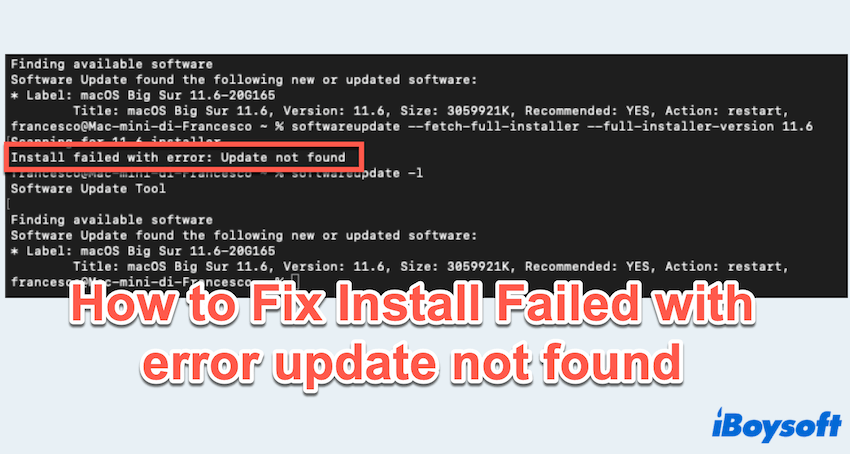
Cette erreur signale généralement un problème avec les mécanismes de mise à jour de macOS, les paramètres réseau ou les gestionnaires de paquets comme Homebrew. Heureusement, ce guide peut vous aider.
Comment résoudre "Échec de l'installation avec l'erreur mise à jour non trouvée"
Il existe plusieurs solutions éprouvées que nous résumons des forums célèbres, en espérant qu'elles puissent corriger cette erreur du Terminal Mac.
# 1 Réinitialiser les composants de la mise à jour logicielle
Une configuration de mise à jour logicielle corrompue ou obsolète peut entraîner cette erreur. Réinitialisons dans le Terminal:
sudo rm -rf /Library/Preferences/com.apple.SoftwareUpdate.plist
sudo rm -rf /var/db/softwareupdate
sudo softwareupdate --clear-catalog
(Utilisez "softwareupdate --list" pour trouver la bonne.)
Si vous échouez à mettre à jour macOS Sequoia 15.4, veuillez lire : Échec de la mise à jour vers Sequoia 15.4 sur MacBook.
# 2 Vérifier la connexion Internet & les services Apple
Une connexion échouée ou lente à l'état du système Apple peut entraîner la non-existence de la mise à jour.
# 3 Mettre à jour macOS ou les outils en ligne de commande
Des outils en ligne de commande (CLTs) obsolètes ou des versions de macOS peuvent déclencher cette erreur, surtout lorsque vous utilisez des outils comme Xcode ou Homebrew.
(Si cela échoue : Tapez "sudo rm -rf /Library/Developer/CommandLineTools
sudo xcode-select --install".)
Si vous résolvez ce problème, veuillez partager notre article.
# 4 Installer et mettre à jour macOS depuis l'App Store
Vous pouvez télécharger macOS depuis l'App Store pour éviter le "Installation avec erreur de mise à jour non trouvée" dans Terminal.
# 5 Corriger la date et l'heure du système
Si la date et l'heure de votre Mac sont incorrectes, les serveurs d'Apple peuvent rejeter les demandes de mise à jour.
Ou via Terminal avec "sudo sntp -sS time.apple.com".
# 6 Effectuer une installation propre
Si aucune des solutions ci-dessus ne fonctionne, une installation propre de macOS en Mode de récupération macOS pourrait être nécessaire. Cela effacera votre système et réinstallera macOS à partir de zéro. Faites donc une sauvegarde avant cette solution.
Le problème "l'installation a échoué avec l'erreur : mise à jour non trouvée" dans le Terminal Mac est généralement résolu en s'attaquant aux composants de mise à jour du système, aux problèmes de connectivité ou aux configurations corrompues. Suivez les étapes ci-dessus, des solutions les plus simples aux solutions plus avancées comme une installation propre.
En espérant que vous puissiez résoudre votre problème et partager notre article utile~